Tracciatore di movimento¶
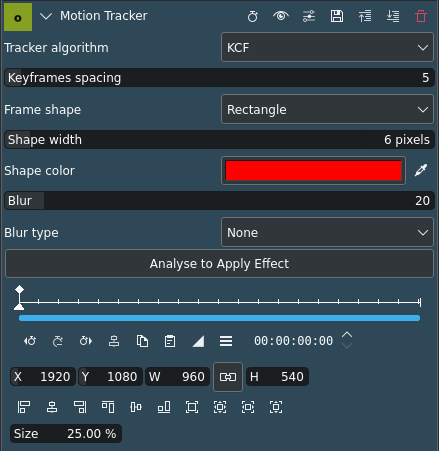
Descrizione
Il tracciamento è il processo per localizzare nel tempo un oggetto in movimento. Per rilevare il movimento Kdenlive utilizza OpenCV (Open Source Computer Vision Library)[1]. Il risultato di questo effetto può essere usato in un altro copiando i dati dei fotogrammi chiave generati dal tracciatore di movimento, ad esempio la posizione dei fotogrammi chiave nell’effetto Trasforma.
Parametri
Parametro |
Valore |
Descrizione |
|---|---|---|
Algoritmo di tracciamento |
Selezione |
Imposta l’algoritmo usato per il tracciatore di movimento |
Spaziatura dei fotogrammi chiave |
Intero |
Determina quanti fotogrammi chiave possono essere saltati durante l’analisi |
Forma dei fotogrammi |
Selezione |
Imposta la forma dei fotogrammi |
Larghezza della forma |
Intero |
Imposta lo spessore della forma del fotogramma |
Colore della forma |
Selettore |
Imposta il colore della forma del fotogramma. Determina anche il colore del Tipo di sfocatura Riempi opaco. |
Sfocatura |
Intero |
Imposta la quantità di sfocatura per il Tipo di sfocatura Sfocatura mediana e Sfocatura gaussiana |
Tipo di sfocatura |
Selezione |
Seleziona cosa fare con la sezione incorniciata |
Sono disponibili le seguenti voci di selezione:
Algoritmi di tracciamento
KCF |
Kernelized Correlation Filters (predefinito) |
CSRT |
Channel and Spatial Reliability Tracking |
MOSSE |
Minimum Output Sum of Squared Error |
MIL |
Multiple Instance Learning |
MedianFlow |
|
DaSiam |
L’algoritmo di tracciamento visivo DaSiamRPN si basa su modelli di deep learning per fornire dei risultati estremamente accurati. Vedi la noto sotto per le istruzioni d’installazione. |
Nano |
Il tracciatore Nano è un modello leggero, dà dei buoni risultati ed è veloce. |
Suggerimento
Potresti dover fare degli esperimenti coi vari algoritmi di tracciamento per produrre dei buoni risultati per il tuo caso d’uso specifico. Vedi più sotto un breve confronto tra i vari Algoritmi di tracciamento.
Forma dei fotogrammi
Rettangolo |
Predefinita |
Ellisse |
|
Freccia |
Suggerimento
La scelta della forma giusta può generare un miglior tracciamento del movimento.
Tipo di sfocatura
Nessuno |
Non fare nulla (predefinito) |
Sfocatura mediana |
Applica sfocatura gaussiana al rettangolo |
Sfocatura gaussiana |
Applica sfocatura gaussiana al rettangolo |
Pixelato |
Rettangolo pixelato |
Riempimento opaco |
Riempi il rettangolo con una forma colorata |
Esempi di Tipo di sfocatura:
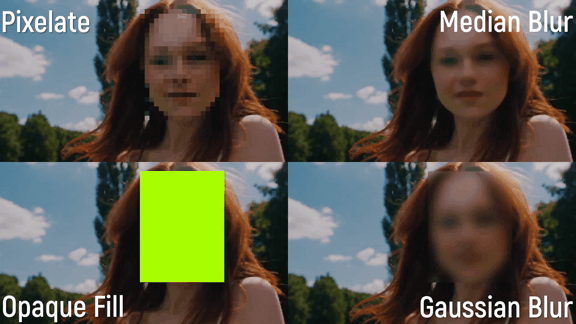
I vari tipi di sfocatura in azione¶
Come tracciare una regione di un video¶
Il flusso di lavoro di base per tracciare una regione consiste in come di seguito:
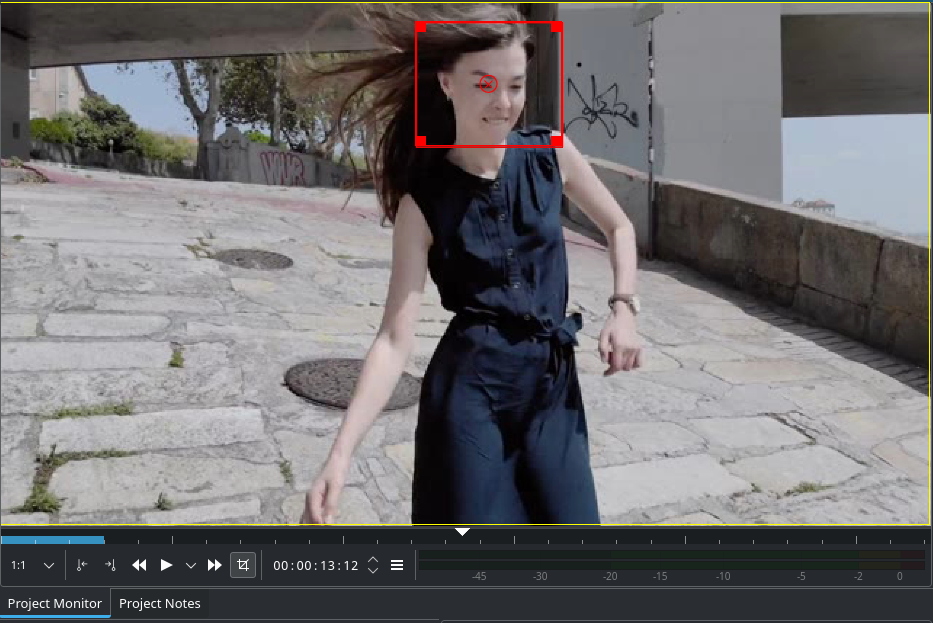
Il tracciamento del volto del modello¶
Applicare l’effetto a una clip
Seleziona la regione desiderata da tracciare[2] nel Controllo del progetto
Scegli un algoritmo di tracciamento
Fai cli sul pulsante Analizza
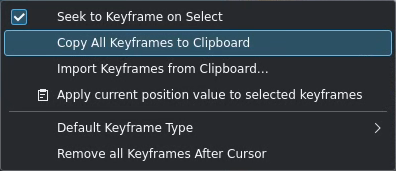
Il menu Opzioni¶
Quando l’analisi è finita puoi esportare i fotogrammi chiave negli appunti, facendo clic su
e scegliendo . Vedi anche Scambiare i fotogrammi chiave.
Algoritmi di tracciamento¶
- KCF:
Kernelized Correlation Filters
Pro: l’accuratezza e la velocità sono entrambe migliori rispetto a MIL, così come la segnalazione degli insuccessi di tracciamento.
Contro: non riprende da un’occlusione completa.
- CSRT:
Channel and Spatial Reliability Tracking.
Nella Discriminative Correlation Filter with Channel and Spatial Reliability (DCF-CSR) utilizziamo la mappa di affidabilità spaziale per la regolazione al supporto del filtro alla parte della regione selezionata del fotogramma per il monitoraggio. Ciò garantisce l’ingrandimento e la localizzazione della regione selezionata e il monitoraggio migliorato delle regioni o degli oggetti non rettangolari. Utilizza solo 2 funzioni standard (HoGs e Colornames). Funziona anche a fps relativamente inferiori (25 fps), ma offre una maggiore precisione al monitoraggio dell’oggetto.
- MOSSE:
Minimum Output Sum of Squared Error
MOSSE utilizza una correlazione adattiva per il monitoraggio dell’oggetto, che produce dei filtri di correlazione stabili quando vengono inizializzati utilizzando un singolo fotogramma. Il tracciatore MOSSE è robusto alle variazioni di illuminazione, di scala, di posa e alle deformazioni non rigide. Rileva anche l’occlusione in base al rapporto di picco-lobi laterali, che gli consente di mettere in pausa e riprendere da dove si è interrotta quando l’oggetto riappare. Il tracciatore MOSSE funziona anche a fps più alto (450 fps e più).
Pro: è preciso come gli altri tracciatori complessi, ma molto più veloce.
Contro: per quanto riguarda le prestazioni, è in ritardo rispetto ai tracciatori basati sul deep learning.
- MIL:
Multiple Instance Learning
Pro: le prestazioni sono abbastanza buone. Compie un lavoro ragionevole in caso di occlusione parziale.
Contro: gli insuccessi di tracciamento non sono segnalati in modo affidabile. Non riprende dalla piena occlusione.
- MedianFlow:
Pro: segnalazione degli insuccessi di tracciamento eccellente. Funziona molto bene quando il movimento è prevedibile e non c’è occlusione.
Contro: insuccesso in caso di movimento ampio.
- DaSiam:
L’algoritmo di tracciamento visivo DaSiamRPN si basa su modelli di deep learning per fornire dei risultati estremamente accurati.
Per poter utilizzare l’algoritmo DaSiam devi scaricare i modelli di intelligenza artificiale
e mettile in folder for models
- Nano:
Il tracciatore Nano è un modello leggero, dà dei buoni risultati ed è veloce.
Per poter utilizzare l’algoritmo Nano devi scaricare i modelli di intelligenza artificiale (la dimensione dei modelli è circa 1.9 MB)
e mettile in folder for models
Cartella per i modelli¶
- Linux:
$HOME/.local/share/kdenlive/opencvmodels- Flatpak:
$HOME/.var/app/org.kde.kdenlive/data/kdenlive/opencvmodels- Windows:
%AppData%/kdenlive/opencvmodelsPremi Win+R (il tasto Windows e R contemporaneamente) e copia %AppData%/kdenlive/. Crea quindi la cartella opencvmodels